Microsoft Edge에서 슈퍼 드래그 앤 드롭 모드를 활성화하는 방법
- 王林앞으로
- 2024-03-18 09:40:161611검색
Microsoft Edge의 끌어서 놓기 기능을 사용하면 웹 페이지에서 링크나 텍스트를 쉽게 열 수 있어 실용적이고 시간이 절약됩니다. 이 기능을 사용하려면 페이지의 아무 곳에나 링크나 텍스트를 끌어다 놓으면 됩니다. 이 문서에서는 Microsoft Edge에서 슈퍼 드래그 앤 드롭 모드를 활성화 또는 비활성화하는 방법을 보여줍니다.
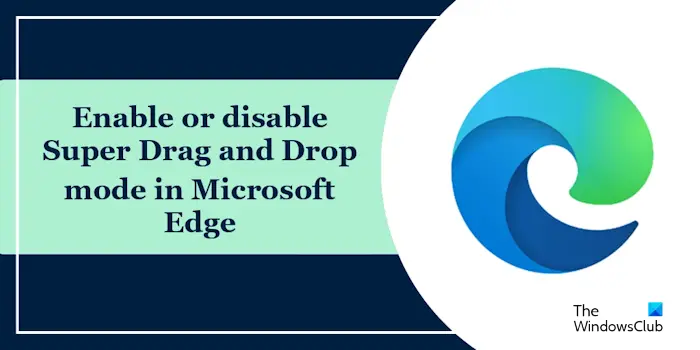
Microsoft Edge의 슈퍼 드래그 앤 드롭 모드란 무엇인가요?
Microsoft Edge에서는 사용자가 링크를 끌어다 놓아 새 탭에서 빠르게 열 수 있는 "슈퍼 드래그 앤 드롭"이라는 새로운 기능을 도입했습니다. Edge 브라우저 창의 아무 곳에나 링크를 끌어다 놓기만 하면 됩니다. Edge는 자동으로 새 탭에 링크를 로드합니다. 또한 사용자는 개인 취향에 따라 설정을 변경하고 개인 요구 사항을 더 잘 충족하기 위해 현재 탭 또는 배경 탭에서 새 링크를 열지 여부를 선택할 수 있습니다.
Microsoft Edge에서 슈퍼 드래그 앤 드롭 활성화
Microsoft Edge에서 슈퍼 드래그 앤 드롭 모드를 활성화하려면 다음 단계를 따르세요.
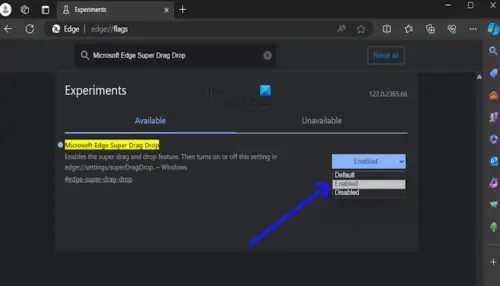
- Microsoft Edge를 엽니다.
- 검색창에 edge://flags를 입력하세요. Enter 키를 누릅니다.
- 이제 아래로 스크롤하고 상단의 검색 표시줄을 사용하여 “Microsoft Edge Super Drag and Drop”을 검색하세요.
- "Microsoft Edge Super Drag and Drop" 옆에 있는 버튼을 클릭하고 "활성화"를 선택하세요.
- 변경 사항을 적용하려면 "다시 시작"을 클릭하세요. Edge에서 다시 시작 메시지가 표시되지 않으면 Edge를 닫았다가 다시 시작하세요.
기능 플래그를 활성화한 후 Microsoft Edge 설정에서 슈퍼 드래그 앤 드롭을 활성화하세요.
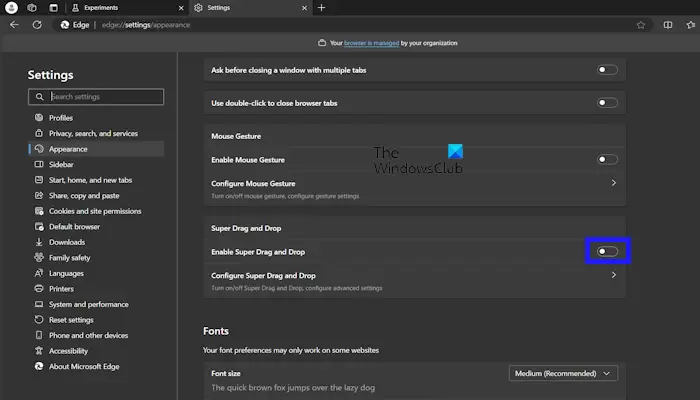
- Microsoft Edge를 엽니다.
- Microsoft Edge 브라우저의 오른쪽 상단에 있는 세 개의 점을 클릭하세요.
- 설정 메뉴에서 모양을 선택하세요.
- 브라우저 사용자 정의에서 "수퍼 드래그 앤 드롭 활성화"를 전환하여 활성화하세요.
Microsoft Edge에서 슈퍼 드래그 앤 드롭 모드 비활성화
Microsoft Edge에서 슈퍼 드래그 앤 드롭 모드를 비활성화하려면 다음 단계를 따르세요.
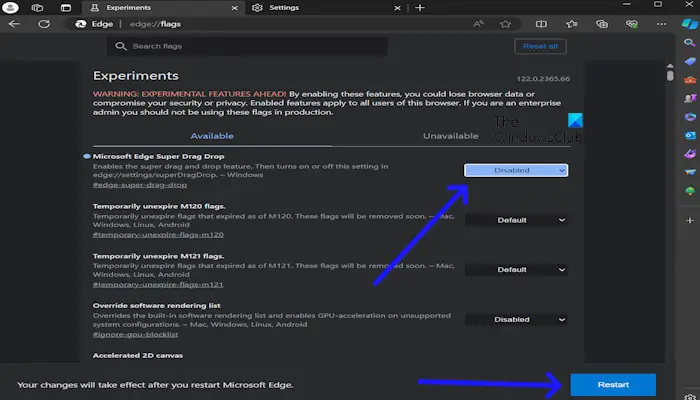
- Microsoft Edge를 엽니다.
- 검색창에 edge://flags를 입력하세요. Enter 키를 누릅니다.
- Microsoft Edge 브라우저 화면 상단에 "Microsoft Edge 슈퍼 드래그 앤 드롭"이 표시됩니다.
- 이제 드롭다운 메뉴를 클릭하여 Microsoft Edge Super Drag and Drop을 “비활성화”하세요.
- 변경 사항을 적용하려면 "다시 시작"을 클릭하세요.
위 단계를 완료하면 슈퍼 드래그 앤 드롭 옵션이 Edge 설정에서 자동으로 제거됩니다. Edge 설정으로 이동하여 이 변경 사항을 확인할 수 있습니다.
바로 그거야
가장자리 설정을 어떻게 변경하나요?
Microsoft Edge 설정을 쉽게 변경할 수 있습니다. Edge 브라우저를 열고 오른쪽 상단에 있는 세 개의 점을 클릭하세요. 설정을 선택합니다. 왼쪽에는 다양한 카테고리가 표시됩니다. 예를 들어 Edge 테마를 변경하려면 모양 범주에서 변경할 수 있습니다.
Microsoft Edge에서 제한을 제거하는 방법은 무엇입니까?
사무실 노트북이나 PC를 사용하는 경우 Edge에 "귀하의 브라우저는 귀하의 조직에서 관리됩니다."라는 메시지가 표시될 수 있습니다. 이 경우 시스템 관리자에게 문의할 수 있습니다. Edge에 개인용 컴퓨터에 대한 제한 사항이 있는 경우 일부 정책이나 레지스트리 키를 수정했을 수 있습니다.
다음 읽기: Windows 11에서 Microsoft Edge 브라우저를 복구하는 방법
위 내용은 Microsoft Edge에서 슈퍼 드래그 앤 드롭 모드를 활성화하는 방법의 상세 내용입니다. 자세한 내용은 PHP 중국어 웹사이트의 기타 관련 기사를 참조하세요!

